如何禁用win10小娜Cortana功能 快速关闭win10小娜Cortana功能的方法
更新时间:2024-05-26 10:10:00作者:mei
win10小娜Cortana功能可以通过语音或打字的方式来搜索电脑中的资料内容,是一个非常智能的功能,受到很多用户青睐。很多用户觉得开启小娜Cortana功能占用资源,想要将此关闭,那么如何禁用win10小娜Cortana功能?下面和大家说说一下操作方法。
具体方法如下:
1、按Win+I组合快捷键打开Windows设置界面,在Windows设置界面移动到底部,在点击隐私按钮;
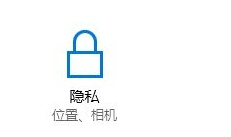
2、然后,在隐私界面左侧点击通知;
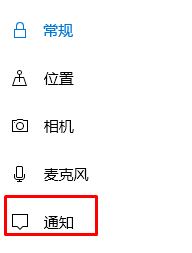
3、接下来,在右侧我们将通知下面的允许应用访问我的通知开关,最后再关闭即可。

通过以上设置能够屏蔽小娜中的广告,但同时某些应用需要访问通知才能正常工作,关闭后有些应用会受限制其功能,需要许可才能访问通知的应用将显示在此处,除了以上的方法还可以通过禁用小娜来达到目的,前提是不怎么用到小娜:
1、首先启动组策略编辑器按Win+ R,输入gpedit. msc框,按回车;
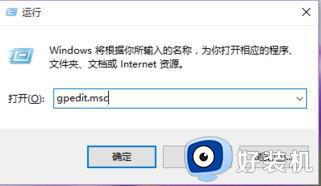
2、在组策略中计算机配置>管理模板> >搜索Windows组件,在Windows组件右侧找到”allow Cortana”,双击打开后。选择禁用,重启计算机,如需要时,也可启用,必须重启计算机即可生效哦!
通过上述步骤操作,快速关闭win10小娜Cortana功能,以后操作电脑也不会出现小娜广告,系统运行速度也变流畅。
如何禁用win10小娜Cortana功能 快速关闭win10小娜Cortana功能的方法相关教程
- win10如何关闭cortana小娜 win10 cortana小娜怎么彻底关闭
- Win10系统已挂起Cortana(小娜)如何恢复 win10小娜已挂起的恢复教程
- win10怎么卸载cortana小娜 win10电脑上cortana小娜怎么删除
- win10系统的小娜怎么打开 如何打开win10系统里的小娜
- win10如何彻底关闭小娜 win10系统怎么关闭小娜
- win10小娜占用cpu怎么处理 win10 cortana占用cpu高怎么办
- win10小娜不见了的解决方法 win10cortana图标消失了怎么办
- win10开始菜单和Cortana无法工作的解决方法 win10开始菜单和小娜无法工作怎么办
- Win10Cortana小娜搜索速度慢什么原因 Win10Cortana小娜搜索速度如何加快
- win10电脑助手小娜怎么关闭 win10电脑助手小娜关闭的方法
- win10拼音打字没有预选框怎么办 win10微软拼音打字没有选字框修复方法
- win10你的电脑不能投影到其他屏幕怎么回事 win10电脑提示你的电脑不能投影到其他屏幕如何处理
- win10任务栏没反应怎么办 win10任务栏无响应如何修复
- win10频繁断网重启才能连上怎么回事?win10老是断网需重启如何解决
- win10批量卸载字体的步骤 win10如何批量卸载字体
- win10配置在哪里看 win10配置怎么看
win10教程推荐
- 1 win10亮度调节失效怎么办 win10亮度调节没有反应处理方法
- 2 win10屏幕分辨率被锁定了怎么解除 win10电脑屏幕分辨率被锁定解决方法
- 3 win10怎么看电脑配置和型号 电脑windows10在哪里看配置
- 4 win10内存16g可用8g怎么办 win10内存16g显示只有8g可用完美解决方法
- 5 win10的ipv4怎么设置地址 win10如何设置ipv4地址
- 6 苹果电脑双系统win10启动不了怎么办 苹果双系统进不去win10系统处理方法
- 7 win10更换系统盘如何设置 win10电脑怎么更换系统盘
- 8 win10输入法没了语言栏也消失了怎么回事 win10输入法语言栏不见了如何解决
- 9 win10资源管理器卡死无响应怎么办 win10资源管理器未响应死机处理方法
- 10 win10没有自带游戏怎么办 win10系统自带游戏隐藏了的解决办法
